Comprobar que el archivo de instalación bajó correctamente
Antes de pasar a un USB booteable o DVD la ISO de EterTICs es muy importante comprobar la firma SHA256 para asegurarnos que la descarga se hizo correctamente y no quedó corrupta, veamos como hacerlo.
Comprobar la firma SHA256 con terminal
EterTICs proporciona la firma de cada una de sus versiones para que podamos comprobar si la ISO que descargamos lo hizo correctamente y no está corrupta, en la pagina de descarga de EterTICs se pondrá el valor de la firma como puedes ver en la siguiente imagen:
Para el proceso de comprobar el SHA256 correspondiente a la versión de la ISO que descargamos para instalar pinchamos con con el botón derecho y elegimos Guardar enlace como… La ISO y la suma se deben guardar en el mismo directorio abrimos una terminal en el directorio donde están la ISO y la firma y corremos el siguiente comando:
sha256sum -c etertics-11.0-MATE-amd64.iso.sha256Donde etertics-11.0-MATE-amd64.iso.sha256 es el nombre de la firma descargada, en el caso de la versión 12 será: etertics-12.0-amd64-202201281638.iso.sha256
Si todo está bien al cabo de unos segundos recibiremos un aviso que la suma coincide y si no nos dará una advertencia que la suma no coincide..
Comprobar SHA256 con interfaz gráfica
Además de la terminal existen gran variedad de programas con interfaz gráfica para comprobar las firmas, nosotros vamos a usar GtkHash que tiene versiones para Windows y GNU/Linux, en las distros basadas en Debian puedes instalarlo desde la terminal con:
apt install gtkhashEn EterTICS este programa viene pre instalado, veamos como se usa GtkHash para comprobar una firma. El primer paso es copiar la serie de números y letras que componen el SHA256 de la versión que hayas descargado (no es necesario descargar la firma en este caso) del sitio de EterTICs.
Ahora que ya copiamos al portapapeles la firma abrimos GtkHash y en Archivo buscamos y cargamos la ISO que descargamos de EterTICs como puedes ver en las siguientes imágenes.
Muy bien ya cargaste la ISO, ahora vas a pegar del portapapeles el código de la firma en donde dice Comprobar (1) y finalmente haces clic en Calcular (2).
Si todo salió bien GtkHash nos mostrará unos chulitos verdes indicando que la firma coincide…
Pero si por algún motivo el archivo ISO descargado estuviera corrupto la firma no coincidiría indicándonos el problema, en ese caso deberás bajar nuevamente la ISO antes de preparar el pendrive.
Eso es todo, recuerda que es de vital importancia siempre que descargamos la imagen de un sistema operativo comprobar sus firmas para descartar si hay algún problema que este no se deba a una ISO corrupta.
Pendrive booteable con Balena Etcher
Y como broche de oro te dejamos un video donde puedes ver todo el proceso de verificación de firmas que hemos visto y también de la creación del pendrive booteable con Balena Etcher.
Si tu conexión es lenta puedes visualizar el video en Fediverse.TV con menor resolución.

Nuestros tutoriales se publican en Odysee, una plataforma descentralizada y libre de censura y también en la instancia de PeerTube Fediverse.TV.
Si quieres unirte a la comunidad de Odysee puedes hacerlo con nuestro enlace de invitación y de esta forma estarás apoyando nuestro contenido y al mismo tiempo ganando unos LBC extras.
Para apoyar nuestra plataforma LIBRE Fediverse.TV y permitir que siga activa colabora con lo que puedas aportar.

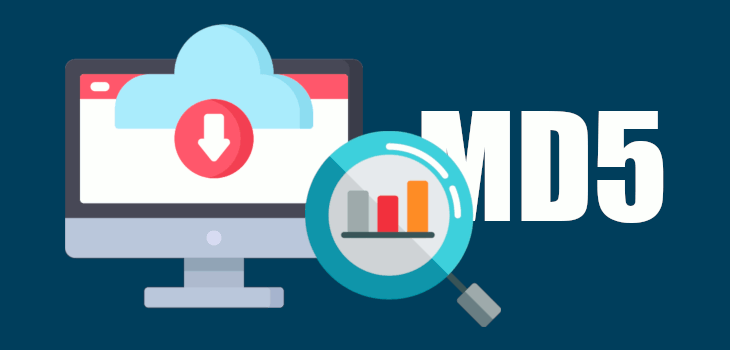
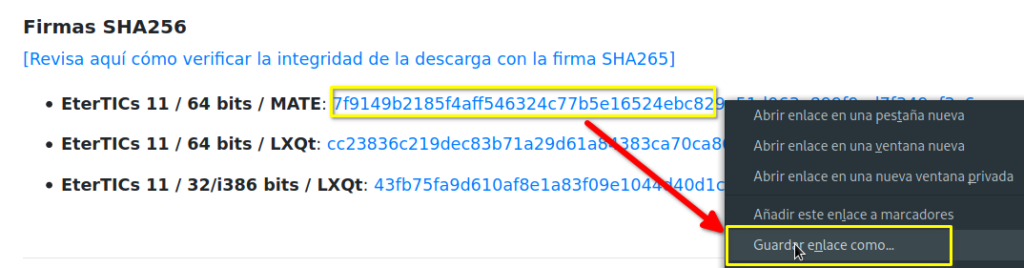
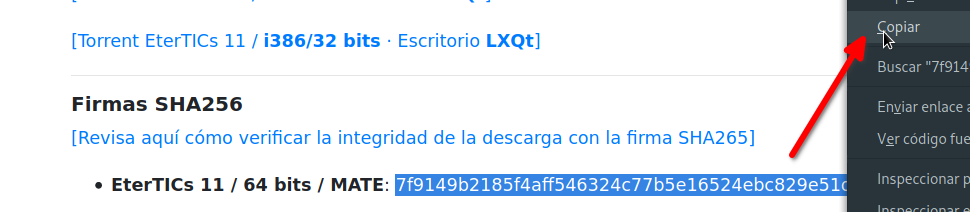
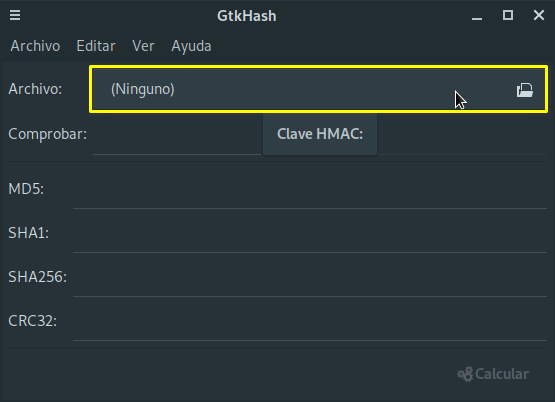

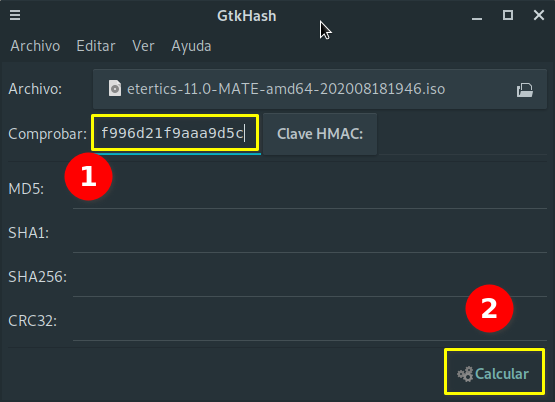
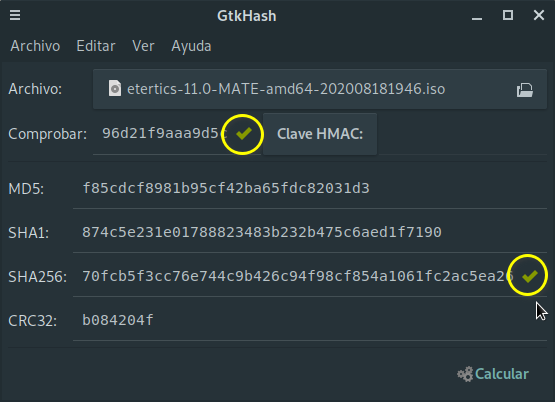



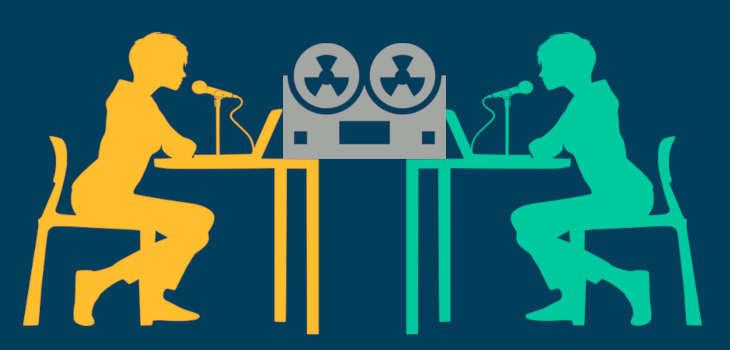


Util informacion gracias